一张图讲解最少机器搭建FastDFS高可用分布式集群安装说明
很幸运参与零售云快消平台的公有云搭建及孵化项目。零售云快消平台源于零售云家电3C平台私有项目,是与公司业务强耦合的。为了适用于全场景全品类平台,集团要求项目平台化,我们抢先并承担了此任务。并由我来主要负责平台建设及项目落地。
今天讲解在零售云快消平台中使用的图片服务FastDFS集群搭建说明,此集群模式是根据单机版的安装说明,在之前已经分享过一篇 一张图讲解单机FastDFS图片服务器安装步骤(修订版),改造成最少机器分布式集群安装说明。
FastDFS是什么?
FastDFS是一个开源的轻量级分布式文件系统,它对文件进行管理,功能包括:文件存储、文件同步、文件访问(文件上传、文件下载)等,解决了大容量存储和负载均衡的问题。特别适合以文件为载体的在线服务,如相册网站、视频网站等等。
FastDFS为互联网量身定制,充分考虑了冗余备份、负载均衡、线性扩容等机制,并注重高可用、高性能等指标,使用FastDFS很容易搭建一套高性能的文件服务器集群提供文件上传、下载等服务。
--- 来源于百度百科
FastDFS 简介
FastDFS分两部分,跟踪器(tracker)和存储节点(storage)。
Tracker是FastDFS的协调者,负责管理所有的storage server和group,每个storage在启动后会连接Tracker,告知自己所属的group等信息,并保持周期性的心跳,tracker根据storage的心跳信息,建立group==>[storage server list]的映射表。
Storage 是以组(卷,group或volume)为单位组织,一个group内包含多台storage机器,数据互为备份,存储空间以group内容量最小的storage为准,所以建议group内的多个storage尽量配置相同,以免造成存储空间的浪费。
FastDFS是由2008年开始采用C语言研发致今在维护更新,已经广泛使用,创始人余庆 现以有他自己的公众号: 微信号:
fastdfs100, FastDFS官方 github https://github.com/happyfish100/ 已经有多个相关组件
最少机器高可用总览图
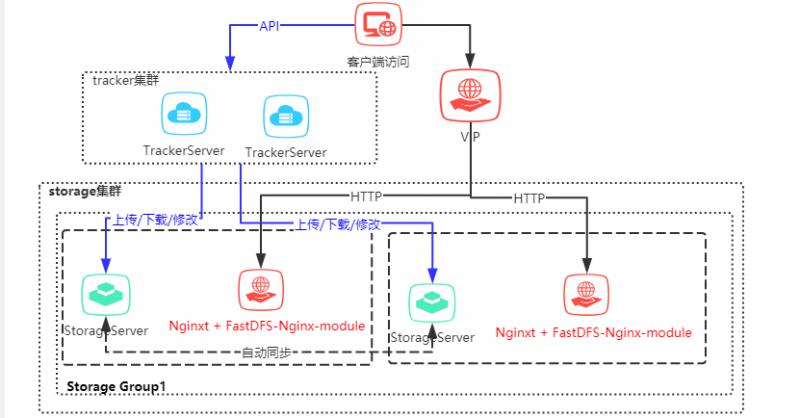
在以下配置中没有说明VIP的配置,后面会对VIP详细说明。
VIP的目的是统一负载storageserver,storageserver的伸缩性不影响使用方的。
一、环境准备
软件版本说明:
libfastcommon 使用的版本: libfastcommon-1.0.41.tar.gz
FastDFS 使用的版本: fastdfs-6.01.tar.gz
fastdfs-nginx-module 使用的版本:fastdfs-nginx-module-1.21.tar.gz
nginx 使用的版本: nginx-1.16.1.tar.gz
操作系统:CentOS 7.X
最低高可用
四台机器 分配情况:
TrackerServer1 :192.168.0.1
TrackerServer2 :192.168.0.2
StorageServer1:192.168.0.3
StorageServer2:192.168.0.4
Tracker服务器准备上传文件
准备上传/opt/apps 目录下:
libfastcommon-1.0.41.tar.gz
fastdfs-6.01.tar.gzStorage服务器准备上传文件
准备上传/opt/apps 目录下:
libfastcommon-1.0.41.tar.gz
fastdfs-6.01.tar.gz
fastdfs-nginx-module-1.21.tar.gz
nginx-1.16.1.tar.gz二、安装过程
TrackerServer1安装过程
1、安装 libfastcommon-1.0.41.tar.gz
tar -zxvf libfastcommon-1.0.41.tar.gz
cd libfastcommon-1.0.41/
./make.sh
./make.sh install2、安装 FastDFS
tar -zxvf fastdfs-6.01.tar.gz
cd fastdfs-6.01/
./make.sh
./make.sh install
#配置文件准备
cp /etc/fdfs/tracker.conf.sample /etc/fdfs/tracker.conf
cp /etc/fdfs/client.conf.sample /etc/fdfs/client.confTracker Server 配置
vim /etc/fdfs/tracker.conf修改配置如下:
#tracker server端口号
port=22122
#存储日志和数据的根目录
base_path=/opt/fastdfs/tracker3、开放防火墙端口
1)打开跟踪端口
vim /etc/sysconfig/iptables2)添加以下端口行:
-A INPUT -m state --state NEW -m tcp -p tcp --dport 22122 -j ACCEPT3)重启防火墙
service iptables restart
4、启动Tracker
/etc/init.d/fdfs_trackerd start
TrackerServer2安装过程
安装步骤同TrackerServer1
StorageServer1安装过程
1、安装 libfastcommon-1.0.41.tar.gz
tar -zxvf libfastcommon-1.0.41.tar.gz
cd libfastcommon-1.0.41/
./make.sh
./make.sh install
2、安装 FastDFS
tar -zxvf fastdfs-6.01.tar.gz
cd fastdfs-6.01/
./make.sh
./make.sh install
#配置文件准备
cp /etc/fdfs/storage.conf.sample /etc/fdfs/storage.conf
cd /opt/apps/fastdfs-6.01/conf
cp http.conf mime.types /etc/fdfs/
Storage Server 配置
vim /etc/fdfs/storage.conf
修改配置如下:
#storage server端口号
port=23000
#数据和日志文件存储根目录
base_path=/opt/fastdfs/storage
#第一个存储目录
store_path0=/opt/fastdfs/storepath0
#tracker服务器IP和端口
tracker_server=192.168.0.1:22122
tracker_server=192.168.0.2:22122
#http访问文件的端口(默认8888,看情况修改,和nginx中保持一致)
http.server_port=8888
3、安装Nginx和 fastdfs-nginx-module
1)安装fastdfs-nginx-module
#解压fastdfs-nginx-module
tar -zxvf fastdfs-nginx-module-1.21.tar.gz
cd fastdfs-nginx-module-1.21/
cp ./src/mod_fastdfs.conf /etc/fdfs
2)安装Nginx
#解压nginx
tar -zxvf nginx-1.16.1.tar.gz
cd nginx-1.16.1/
#安装nginx_http_image_filter_module
yum -y install gd-devel
#安装依赖组件
yum -y install zlib zlib-devel openssl openssl--devel pcre pcre-devel
#关联模块配置
./configure --add-module=../fastdfs-nginx-module-1.21/src --prefix=/usr/local/nginx --with-http_image_filter_module
#编译nginx
make
#安装nginx
make install
3)查看是否安装成功
/usr/local/nginx/sbin/nginx -V
查看插件是否安装成功
[root@FastDFS nginx-1.16.1]# /usr/local/nginx/sbin/nginx -V
nginx version: nginx/1.16.1
built by gcc 4.8.5 20150623 (Red Hat 4.8.5-11) (GCC)
configure arguments: --add-module=../fastdfs-nginx-module-1.21/src --prefix=/usr/local/nginx --with-http_image_filter_module
[root@FastDFS nginx-1.16.1]#
4)修改Nginx配置
修改nginx.conf配置
vim /usr/local/nginx/conf/nginx.conf
修改配置如下:
user nobody;
worker_processes 1;
events {
worker_connections 1024;
}
http {
include mime.types;
default_type application/octet-stream;
sendfile on;
#tcp_nopush on;
#keepalive_timeout 0;
keepalive_timeout 65;
#gzip on;
server {
listen 8888;
server_name localhost;
location ~/group1/M00 {
ngx_fastdfs_module;
}
location / {
root html;
index index.html index.htm;
}
#error_page 404 /404.html;
# redirect server error pages to the static page /50x.html
#
error_page 500 502 503 504 /50x.html;
location = /50x.html {
root html;
}
}
upstream storage_server_group1 {
server 192.168.0.3:8888 weight=10;
server 192.168.0.4:8888 weight=10;
}
}
修改mod_fastdfs.conf配置
vim /etc/fdfs/mod_fastdfs.conf
修改配置如下:
#
connect_timeout=10
#tracker服务器IP和端口
tracker_server=192.168.0.1:22122
tracker_server=192.168.0.2:22122
#是否启用group组名
url_have_group_name=true
#
store_path0=/opt/fastdfs/storepath0
5、开放防火墙端口
1)打开跟踪端口
vim /etc/sysconfig/iptables
2)添加以下端口行:
-A INPUT -m state --state NEW -m tcp -p tcp --dport 8888 -j ACCEPT
-A INPUT -m state --state NEW -m tcp -p tcp --dport 23000 -j ACCEPT
3)重启防火墙
service iptables restart
4、启动Storage
/etc/init.d/fdfs_storaged start
5、启动Nginx
#启动
/usr/local/nginx/sbin/nginx
#停止
/usr/local/nginx/sbin/nginx -s stop
#重启
/usr/local/nginx/sbin/nginx -s reload
StorageServer2安装过程
安装步骤同StorageServer1安装过程
测试上传图片
使用TrackerServer1机器进行测试
1、Client配置
vim /etc/fdfs/client.conf
修改配置如下:
#
base_path=/opt/apps/fastdfs/client
#tracker服务器IP和端口
tracker_server=192.168.0.1:22122
tracker_server=192.168.0.2:22122
2、准备上传的图片
3、上传图片
fdfs_upload_file /etc/fdfs/client.conf test.jpg
或使用以下命令测试
fdfs_test /etc/fdfs/client.conf upload test.jpg
测试结果
[root@ecsf-toj5rfb9 apps]# fdfs_test /etc/fdfs/client.conf upload test.jpg
This is FastDFS client test program v6.01
Copyright (C) 2008, Happy Fish / YuQing
FastDFS may be copied only under the terms of the GNU General
Public License V3, which may be found in the FastDFS source kit.
Please visit the FastDFS Home Page http://www.csource.org/
for more detail.
[2019-11-13 17:53:15] DEBUG - base_path=/opt/fastdfs/client, connect_timeout=10, network_timeout=60, tracker_server_count=2, anti_steal_token=0, anti_steal_secret_key length=0, use_connection_pool=0, g_connection_pool_max_idle_time=3600s, use_storage_id=0, storage server id count: 0
tracker_query_storage_store_list_without_group:
server 1. group_name=, ip_addr=6.0.36.217, port=23000
server 2. group_name=, ip_addr=6.0.36.218, port=23000
group_name=group1, ip_addr=192.168.0.4, port=23000
storage_upload_by_filename
group_name=group1, remote_filename=M00/00/00/BgAk2l3L0oSAAhsuAAHf-RXvI9M055.jpg
source ip address: 192.168.0.4
file timestamp=2019-11-13 17:53:08
file size=122873
file crc32=367993811
example file url: http://192.168.0.4/group1/M00/00/00/BgAk2l3L0oSAAhsuAAHf-RXvI9M055.jpg
storage_upload_slave_by_filename
group_name=group1, remote_filename=M00/00/00/BgAk2l3L0oSAAhsuAAHf-RXvI9M055_big.jpg
source ip address: 192.168.0.4
file timestamp=2019-11-13 17:53:08
file size=122873
file crc32=367993811
example file url: http://192.168.0.4/group1/M00/00/00/BgAk2l3L0oSAAhsuAAHf-RXvI9M055_big.jpg
本文由博客一文多发平台 OpenWrite 发布!
再次感谢!!! 您已看完全文,欢迎关注微信公众号猿码 ,你的支持是我持续更新文章的动力!
一张图讲解最少机器搭建FastDFS高可用分布式集群安装说明的更多相关文章
- ElasticSearch 高可用分布式集群搭建,与PHP多线程测试
方案: 使用HAproxy:当其中一台ElasticSearch Master宕掉时,ElasticSearch集群会自动将运行正常的节点提升为Master,但HAproxy不会将失败的请求重新分发到 ...
- 搭建 MySQL 高可用高性能集群
什么是MySQL集群,什么是MySQL集群,如果你想知道什么是MySQL集群,我现在就带你研究. MySQL 是一款流行的轻量级数据库,很多应用都是使用它作为数据存储.作为小型应用的数据库,它完全可以 ...
- 搭建高可用kubernetes集群(keepalived+haproxy)
序 由于单master节点的kubernetes集群,存在master节点异常之后无法继续使用的缺陷.本文参考网管流程搭建一套多master节点负载均衡的kubernetes集群.官网给出了两种拓扑结 ...
- 亿级Web系统搭建:单机到分布式集群
亿级Web系统搭建:单机到分布式集群 当一个Web系统从日访问量10万逐步增长到1000万,甚至超过1亿的过程中,Web系统承受的压力会越来越大,在这个过程中,我们会遇到很多的问题.为了解决这些性能压 ...
- 搭建高可用mongodb集群(四)—— 分片(经典)
转自:http://www.lanceyan.com/tech/arch/mongodb_shard1.html 按照上一节中<搭建高可用mongodb集群(三)-- 深入副本集>搭建后还 ...
- [转]搭建高可用mongodb集群(四)—— 分片
按照上一节中<搭建高可用mongodb集群(三)—— 深入副本集>搭建后还有两个问题没有解决: 从节点每个上面的数据都是对数据库全量拷贝,从节点压力会不会过大? 数据压力大到机器支撑不了的 ...
- [转]搭建高可用mongodb集群(二)—— 副本集
在上一篇文章<搭建高可用MongoDB集群(一)——配置MongoDB> 提到了几个问题还没有解决. 主节点挂了能否自动切换连接?目前需要手工切换. 主节点的读写压力过大如何解决? 从节点 ...
- 搭建高可用mongodb集群(四)—— 分片
按照上一节中<搭建高可用mongodb集群(三)—— 深入副本集>搭建后还有两个问题没有解决: 从节点每个上面的数据都是对数据库全量拷贝,从节点压力会不会过大? 数据压力大到机器支撑不了的 ...
- 搭建高可用mongodb集群(二)—— 副本集
在上一篇文章<搭建高可用MongoDB集群(一)——配置MongoDB> 提到了几个问题还没有解决. 主节点挂了能否自动切换连接?目前需要手工切换. 主节点的读写压力过大如何解决? 从节点 ...
随机推荐
- Java表达式计算转型规则
本题答案应为:B.C.D ------------知识点------------ Java表达式转型规则由低到高转换(例如int 到 double): 1.所有的byte,short,char型的值将 ...
- 10.Linux用户权限
1.权限基本概述 1. 什么是权限? 我们可以把它理解为操作系统对用户能够执行的功能所设立的限制,主要用于约束用户能对系统所做的操作,以及内容访问的范围,或者说,权限是指某个特定的用户具有特定的系统资 ...
- java web项目下的lib和build path 中jar包问题解惑
一.build path&WEB-INFO/lib介绍 build path:可以说是引用: WEB-INFO/lib:可以说是固定在一个地方: eclipse编译项目的时候是根据build ...
- WebShell代码分析溯源(一)
WebShell代码分析溯源(一) 一.一句话变形马样本 <?php $_GET['POST']($_POST['GET']);?> 二.代码分析 1.调整代码格式 <?php $_ ...
- maven的相关操作及常见问题
mvn本地服务nexus3的搭建 下载 下载nexus 官网速度极慢,下面是我下好上传的大家可以下载使用链接:https://pan.baidu.com/s/1Ji5Orv3moXc60HRQ39y6 ...
- node项目发布+域名及其二级域名配置+nginx反向代理+pm2
学习node的时候也写了一些demo.但是只是限于本地测试,从来没有发布.今天尝试发布项目. 需要准备的东西 node 项目:为了突出重点,说明主要问题.我只是拿express 写了很简单的demo. ...
- Java properties | FileNotFoundException: properties (系统找不到指定的文件。)
文件存储路径的问题 错误描述 :FileNotFoundException: init.properties (系统找不到指定的文件.) 1.方法一 InputStream fis =TestProp ...
- Vue学习系列(四)——理解生命周期和钩子
前言 在上一篇中,我们对平时进行vue开发中遇到的常用指令进行归类说明讲解,大概已经学会了怎么去实现数据绑定,以及实现动态的实现数据展示功能,运用指令,可以更好更快的进行开发.而在这一篇中,我们将通过 ...
- iOS 原生库对 https 的处理
转载自:swift cafe 使用 NSURLSession NSURLSession 是 iOS 原生提供的网络处理库.它提供了丰富的接口以及配置选项,满足我们平时网络处理的大部分需求,同时它也支持 ...
- Android自定义控件:图形报表的实现(折线图、曲线图、动态曲线图)(View与SurfaceView分别实现图表控件)
图形报表很常用,因为展示数据比较直观,常见的形式有很多,如:折线图.柱形图.饼图.雷达图.股票图.还有一些3D效果的图表等. Android中也有不少第三方图表库,但是很难兼容各种各样的需求. 如果第 ...
